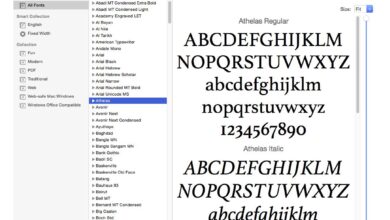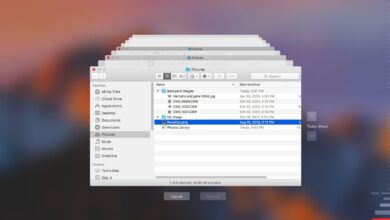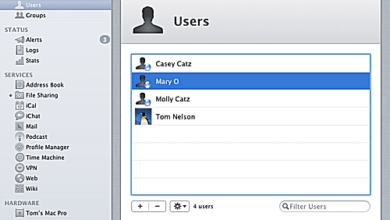L’une des fonctionnalités disponibles sur Mac depuis OS X Lion est AirDrop, une méthode pratique de partage de données avec tout Mac équipé d’OS X Lion (ou d’une version ultérieure) et d’une connexion Wi-Fi qui prend en charge le PAN (Personal Area Networking). Le PAN est une norme assez récente qui a été ajoutée à la soupe de capacités de l’alphabet Wi-Fi. L’idée du PAN est que deux ou plusieurs appareils qui se trouvent à portée l’un de l’autre peuvent communiquer en utilisant une méthode de connexion peer-to-peer.
Les informations contenues dans cet article s’appliquent aux Macs commercialisés en 2008 ou plus tard, comme spécifié, et fonctionnant sous OS X Lion (10.7) ou plus tard.
L’implémentation d’AirDrop par Apple repose sur des puces Wi-Fi qui prennent en charge le PAN. Cette dépendance à l’égard des capacités PAN matérielles des puces Wi-Fi a pour conséquence malheureuse de limiter l’utilisation d’AirDrop aux Macs commercialisés fin 2008 ou plus tard. Les restrictions s’appliquent également aux produits sans fil tiers ; ils doivent être dotés d’un jeu de puces Wi-Fi intégré qui prend en charge le PAN.
Il vous empêche également d’utiliser l’AirDrop sur d’autres types de réseaux locaux, comme le bon vieux réseau câblé Ethernet, qui n’est plus le réseau de prédilection de beaucoup de gens à la maison, mais qui peut encore se trouver dans de nombreux bureaux.
Toutefois, comme l’a signalé un informateur anonyme à Macworld OS X Hints, il existe une solution de contournement qui permet d’utiliser AirDrop non seulement sur des connexions Wi-Fi non prises en charge, mais aussi par des Mac connectés à un réseau Ethernet câblé.
Contenu
Comment fonctionne AirDrop
AirDrop utilise la technologie Bonjour d’Apple pour écouter une connexion Wi-Fi d’un autre Mac afin d’annoncer les capacités d’AirDrop. AirDrop s’annonce sur n’importe quelle connexion réseau disponible, mais quand AirDrop écoute, il ne prête attention qu’aux connexions Wi-Fi, même si les annonces AirDrop sont présentes sur d’autres interfaces réseau.
On ne sait pas très bien pourquoi Apple a choisi de limiter AirDrop au Wi-Fi, mais il semble qu’Apple, du moins lors des tests, ait donné à AirDrop la possibilité d’écouter les annonces AirDrop sur n’importe quelle connexion réseau.
Sélectionnez l’entrée AirDrop dans la barre latérale de la fenêtre du Finder, et tous les Macs du réseau avec AirDrop sont visibles. En faisant glisser un élément vers l’un des Macs listés, vous lancez une demande de transfert de fichier. L’utilisateur du Mac cible doit accepter le transfert avant que le fichier ne soit livré.
Lorsque le transfert de fichier est accepté, le fichier est envoyé au Mac désigné et apparaît dans le dossier de téléchargement du Mac récepteur.
Modèles Mac pris en charge
Parmi les Macs qui soutiennent le système AirDrop, on trouve :
Modèle
IDENTIFICATION
Année
MacBook
MacBook5,1 ou version ultérieure
Fin 2008 ou plus tard
MacBook Pro
MacBookPro5,1 ou version ultérieure
Fin 2008 ou plus tard
MacBook Air
MacBookAir2,1 ou version ultérieure
Fin 2008 ou plus tard
MacPro
MacPro3,1, MacPro4,1 avec carte Airport Extreme
Début 2008 ou plus tard
MacPro
MacPro5,1 ou version ultérieure
Mi 2010 ou plus tard
iMac
iMac9,1 ou ultérieur
Début 2009 ou plus tard
Mac mini
Macmini4,1 ou plus tard
Mi 2010 ou plus tard
Modèles Mac AirDrop-Ready
Activer le largage aérien sur n’importe quelle connexion réseau
Il est relativement simple d’activer les capacités AirDrop pour tous les réseaux ; il suffit d’un peu de magie de terminal pour effectuer les changements.
-
Lancer Terminal, situé en //.Demandes/Services publics.
-
À l’invite de commande du terminal, entrez ce qui suit :
default write com.apple.NetworkBrowser BrowseAllInterfaces 1
La commande apparaît sur une seule ligne, sans saut de ligne. Votre navigateur web peut afficher la commande sur plusieurs lignes. Si vous voyez des sauts de ligne, ignorez-les.
-
Après avoir tapé ou copié/collé la commande dans Terminal, appuyez sur Saisissez.
Désactiver le AirDrop sur tout autre réseau que votre connexion Wi-Fi
-
Ramenez AirDrop à son comportement par défaut en émettant la commande suivante dans Terminal :
Défauts écrire com.apple.NetworkBrowser ParcourirToutesInterfaces 0
-
Presse Saisissez après avoir tapé ou copié/collé la commande.
Pas prêt pour le prime time
Bien que l’AirDrop fonctionne bien lorsqu’il est utilisé dans sa configuration par défaut sur le Wi-Fi, vous pouvez rencontrer quelques gotchas avec cette méthode non sanctionnée par Apple pour utiliser l’AirDrop sur d’autres connexions réseau.
- Vous devrez peut-être redémarrer votre Mac après avoir exécuté la commande Terminal avant que les capacités de largage ne soient appliquées. Cela inclut l’activation ou la désactivation de la fonction AirDrop.
- AirDrop répertorie généralement les Macs proches ayant des capacités AirDrop. De temps en temps, les Macs compatibles AirDrop qui sont connectés par Ethernet filaire quittent la liste AirDrop et réapparaissent plus tard.
- L’activation d’AirDrop sur n’importe quel réseau semble envoyer des données dans un format non crypté. Normalement, les données AirDrop sont envoyées cryptées. Il est préférable de limiter ce piratage AirDrop à un petit réseau domestique où tous les utilisateurs peuvent avoir confiance.
- L’activation d’AirDrop sur n’importe quel réseau fait que AirDrop ne fonctionne que pour les Macs qui sont sur le même réseau ; aucune connexion ad hoc n’est autorisée.
- L’utilisation du système de partage de fichiers standard d’OS X peut être une méthode plus stable pour les transferts de fichiers sur un réseau câblé.